بک آپ و ریستور (backup & restore) در دایرکت ادمین

در ادامه مقالات مربوط به دایرکت ادمین در سطح ادمین، این بار به سراغ بخش مهم دیگری در این کنترل پنل می رویم که مربوط به بکاپ و ریستور می باشد، این گزینه در سطح ادمین با نام Admin Backup/Transfer شناخته می شود که در بخش Admin tools است.
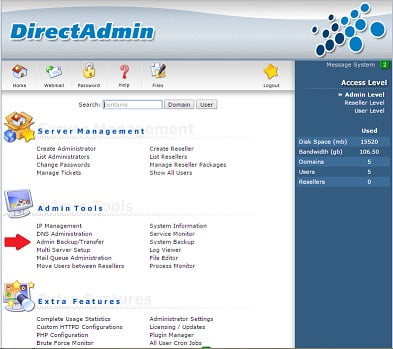
در مقالات قبلی که مربوط به سطح کاربر بود، نحوه ی بک آپ گیری در آن جا نیز شرح داده شد که آن قسمت مخصوص کاربر بود ولی در سطح ادمین بک آپ مربوط به کل دایرکت ادمین یا به اصطلاح full backup می توان گرفت و ریستور کرد. یعنی در صورتی که بخواهید فول بک آپ بگیرید و یا فول بک آپ خود را ریستور نمایید از این قسمت می بایست این کار را انجام دهید.
از قابلیت های خوب این قسمت، امکان انتقال بک آپ خود با استفاده از سرویس ftp است. دراین مقاله ابتدا نحوه ی بک آپ گیری، سپس نحوه ریستور و در انتها چگونگی انتقال بک آپ از طریق ftp را شرح خواهیم داد.
بک آپ گرفتن
از قسمت admin backup/transfer می توانید تعیین کنید که از چه کاربری)تمام کاربران، همه ی کاربران به جز یک کاربر خاص و تنها از کاربر انتخاب شده) ، چه زمانی(الان یا در زمان تعیین شده) ، کجا(فایل لوکال کنترل پنل یا از طریق ftp در محلی دیگر) و چه چیزی(تمام داده ها یا تنها داده های انتخاب شده) بکاپ گرفته شود. لازم به ذکر است که محلی که انتخاب می نمایید، بعد از گرفتن بک آپ، آن را در همان محل ذخیره می نمایند. بعد از مشخص کردن تنظیمات مورد نظر در انتها تنهاست کافیه submit را زده و سپس منتظر بمانید، برای مشخص شدن اتمام کار، در صفحه ی اصلی دایرکت ادمین در قسمت بالا سمت راست بخشی وجود دارد با نام message system که در زمانی که پیغام پایان کار نمایش داده شود در جلوی این قسمت عدد 1 با رنگ سبز قرار می گیرد.
ریستور بک آپ
برای ریستور کردن بک آپی که قبلا تهیه نموده بودید نیز می بایست وارد قسمت admin backup/transfer شوید و در پایین قسمت create backup، بخشی با عنوان restore backup وجود دارد که در این قسمت نیز گزینه های مختلفی پیش روی کاربر قرار دارد، گزینه هایی که به شما کمک می کند تا مقصود خود را به راحتی پیاده کنید : ریستور از کجا ( فایل لوکال داخلی کنترل پنل یا از طریق سرویس ftp به فضای دیگری ) ، استفاده از کدام IP ( IP داخل فایل بک آپ یا ip دیگری ) و در نهایت انتخاب فایل بک آپ ذخیره شده در داخل کنترل پنل (در این قسمت فایلی که می خواهید ریستور نماید را انتخاب می نمایید ) و در نهایت گزینه ی submit را زده و منتظر می مانید تا بک آپ ریستور گردد، که همانطور که در بالا گفته شد، پیغام موفقیت یا عدم موفقیت ریستور در قسمت message system نمایش داده خواهد شد.
نحوه ftp زدن برای بک آپ و ریستور
همانطور که گفته شد در بخش گرفتن بک آپ و ریستور بک آپ قابلیت استفاده از سرویس ftp برای گذاشته شده است و در هر دو قسمت نیز تنظیمات یکسانی دارد که تنظیمات بدین گونه است :
اگر ftp را انتخاب نمایید باید در فیلد های مربوطه ip سرور مقصد، یوزرنیم و پسوورد آن، مسیری که بک آپ در آنجا قرار دارد یا قرار است، پورت ftp که به صورت پیش فرض 21 است و در نهایت می توانید انتخاب نمایید که با ftp در حالت امنیت سطح بالا این کار را انجام دهید (ftps) و یا حالت معمولی.
علاوه بر create و restore بک آپ ، بخش دیگری در پایین صفحه ی admin backup/transfer وجود دارد که مربوط به تنظیمات cron بکاپ است، یعنی شما می توانید تایم مشخصی به کنترل پنل بدهید تا در یک ساعت مشخصی از شبانه روز و به صورت روزانه ،هفتگی و ماهانه برای شما بک آپ گرفته شود که در این قسمت می توانید آن را مشاهده نمایید. که تنظیمات انجام شده را به طور کامل نمایش می دهد و در صورت تمایل می توانید آن را حذف نمایید.
این مقاله نیز به پایان رسید، حال شما با قسمت مهم دیگری از دایرکت ادمین آشنا شدید و از این پس می توانید به راحتی بک آپ گرفته، ریستور نمایید و یا انتقال دهید. با ما همراه باشید تا تمامی جوانب این کنترل پنل را بشناسید و به آن مسلط شوید.


























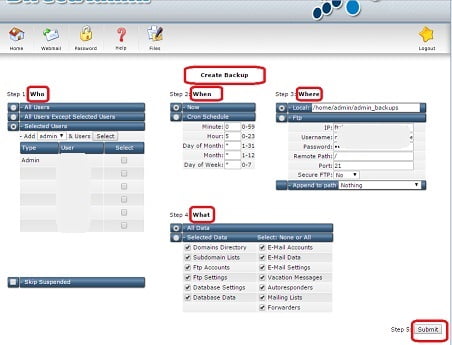
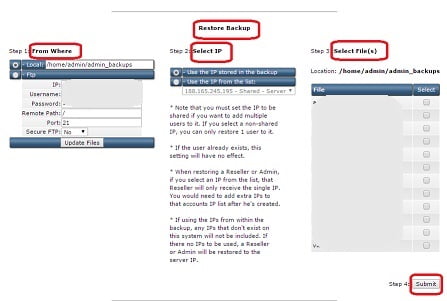
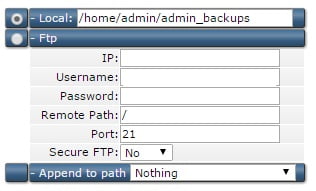










شما میتوانید دیدگاه خود را در مورد این مطلب با ما با اشتراک بگذارید.